Hallo, ok dalam artikel saya kali ini saya akan berbagi Tutorial Cara bagaimana membuat Editing foto yang sangat Pass untuk kado ulang tahun pasangan atau pacar kalian nih eheheh..
Editing kali ini saya akan menggunakan aplikasi Photoshop Cs6 untuk membuatnya, jika anda belum punya aplikasinya anda bisa download Photoshop cs6 atau versi yang lainnya ya, sebelumnya saya membuat tutorial ini karena saya sendiri terinspirasi dari tutorial di Youtube itu sendiri, dan dari situlah saya terinspirasi unutk membuat tutorial ini.
Ok langsung saja saya akan langsung ketutorialnya.
yang pertama kita bisa buka Aplikasi Photoshopnya terlebih dahulu, jika sudah anda bisa buat kertasnya terlebih dahulu dengan masuk menu File>New lalu anda bisa mengatur lembaranya dengan disamakan Widht>Height>resolusi dengan gambar dibawah ini.
- jika sudah anda langsung bisa membuat Rectangle tepat ditengah Backround yang sudah disiapkan tadi jika sudah maka hasilnya akan seperti gambar dibawah ini
- jika sudah membuat Rectanglenya, sekarang kita buat lagi Rectangle'nya kembali, namun kali ini buatnya agak berbeda seperti tadi sekarang kita bisa buatnya dengan persegi panjang seperti contoh gambar yang dibawah ini, anda bisa membuatnya hingga menutupi area Rectangle yang pertama kali dibuat, jika sudah anda bisa atur warnanya dengan tingkatan warna agar lebih menarik dilihat dan jangan sampai lupa, jika sudah membuat Rectangle kita harus meng Create Cliiping mask atau dengan cara kita menekan alt+ klik kebawah agar rectangle tadi masuk kedalam rectangle yang pertama dibuat , jika sudah maka hasilnya akan seperti dibawah ini.
- jika sudah kita bisa masukin bahan-bahan yang kita butuhkan untuk membuat Editing foto ini , seperti awan,gunung dan juga pesawat. anda bisa downloadnya di link samping ini https://drive.google.com/file/d/0B-0QAEZVeMGccFhtbXM2MlBYV2s/view dan juga https://drive.google.com/file/d/1ZlQskCboadkHjEeres8P96dTnJZFAODW/view , juka sudah download langkah selanjutnya kita bisa memasukan file yang tadi sudah kita download tadi kedalam editing kita jika sudah maka hasilnya akan seperti dibawah ini, dan yang harus anda perhatikan agar penataannya sepeti yang anda inginkan anda harus pehatikan penataan layernya, dan jangn lupa jika sudah maka semuanya di Create Cliiping Mask
- jika sudah anda bisa masukan objek atau orangnya , sebelumnya anda bisa hilangkan dulu backround aslinya dengan menyeleksinya terlebih dahulu, dan jika anda sudah masukan fotonya kedalam photoshop, jika sudah hasilnya akan seperti gambar dibawah ini
- langka selanjutnya yaitu kita bisa beri bayangan agar tampaknya lebih bagus dan juga menarik dan lebih menonjol, caranya bisa kita beri drop shadaw dengan cara klik 2 kali pada layer yang rectengle maka akan kluar blending option>drop shadaw jika sudah kita bisa atur drop shadawnya seperti gambar dibawah ini.
dan jangan lupa semuanya kita beri drap shadaw ya , kecuali backround dan rectengle pertama. maka hasilnya akan seperti gambar dibawah ini
- langkah selanjutnya yaitu kita bisa beri lane putus putus dengan cara kita menggunakan tool lalu kita bisa putari bagian objeknya dan juga kita bisa beri line di blakang pesawatnya, jika sudah maka hasilnya akan seperti gambar dibawah inijika ini untuk kado ulang tahun kekasih atau teman anda, anda bisa tambahkan tulisan selamat ulang tahun atau yang lainnya disampingnya :)
mungkin itu saja yang bisa saya berikan tutorialnya semoga bermanfaat dan trimakasih :)
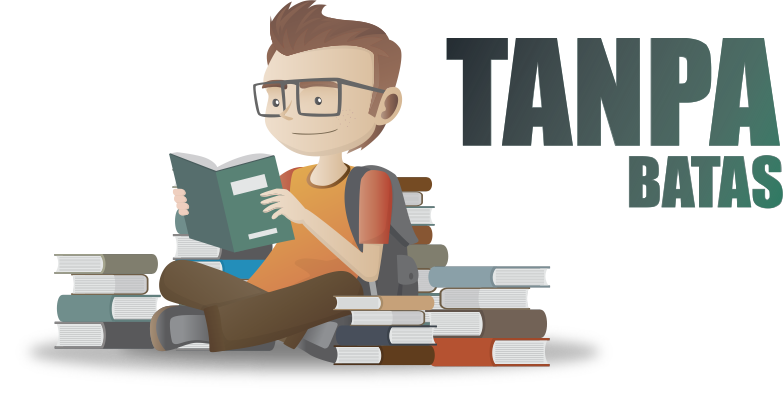
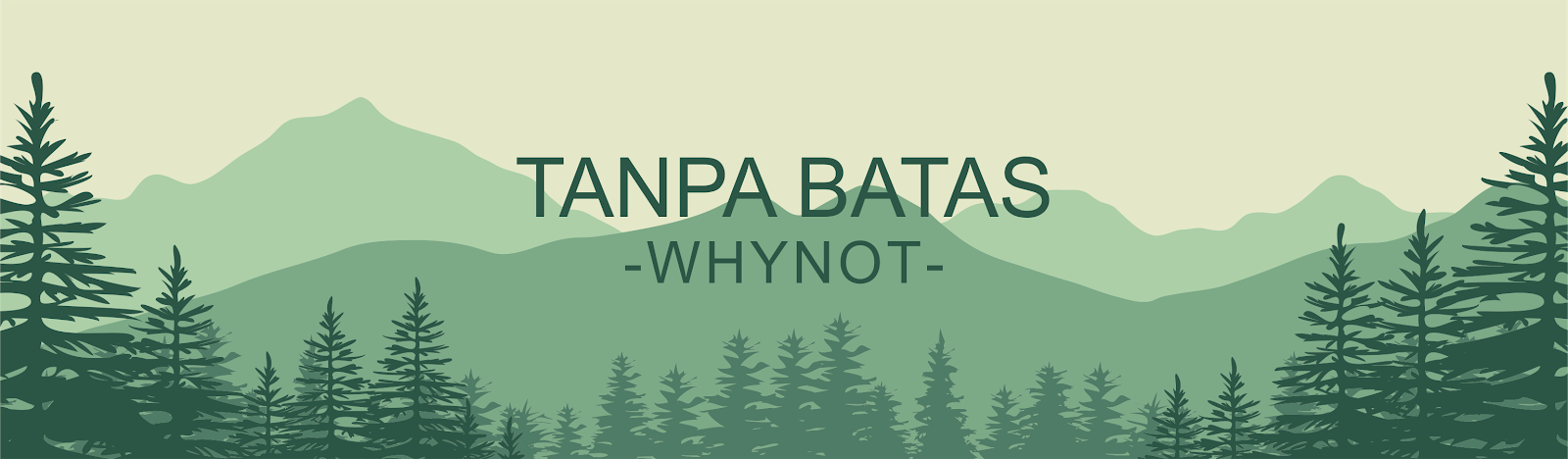




















No comments:
Post a Comment